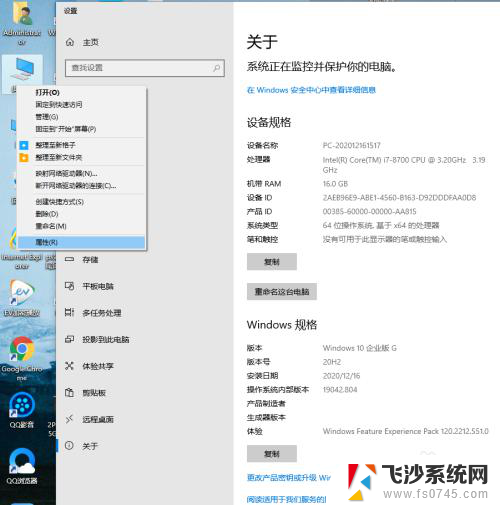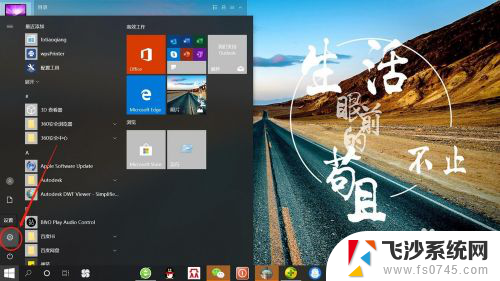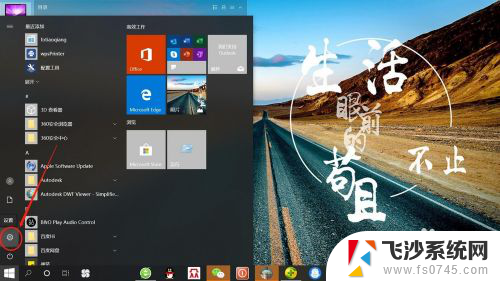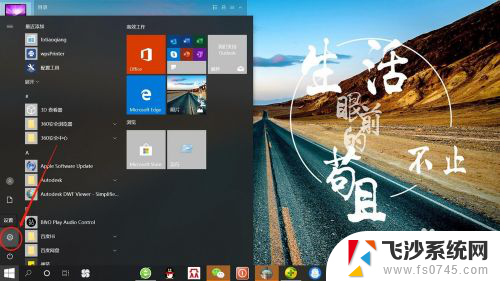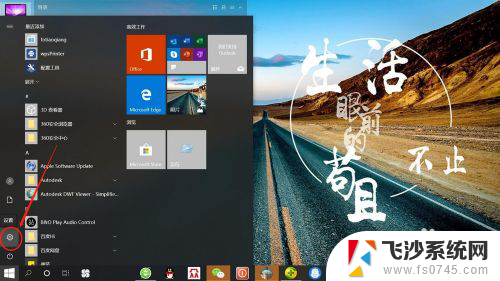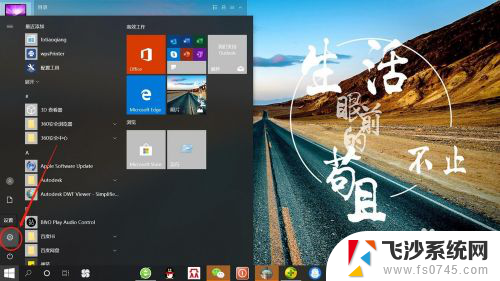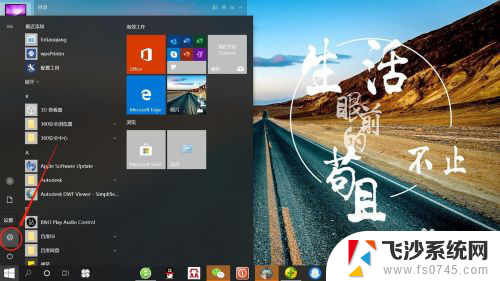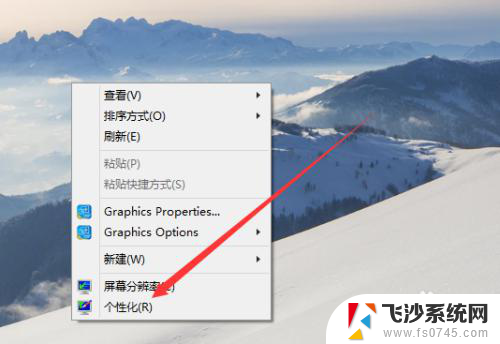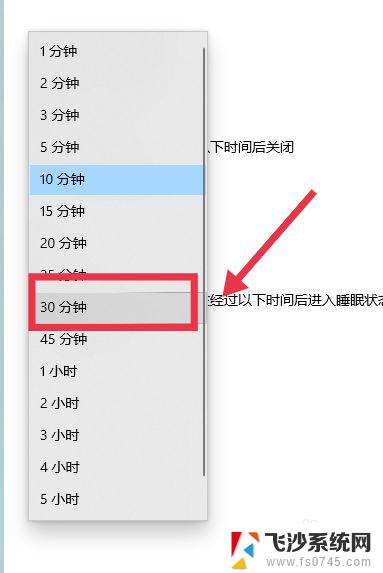屏显日历,时间怎么设置 Win10系统如何设置屏幕亮度调节时间
更新时间:2024-07-07 14:03:56作者:xtliu
在现代的生活中,屏显日历已经成为我们日常生活中不可或缺的工具之一,随着科技的不断发展,我们对于屏幕亮度和时间设置的需求也日益增加。在Win10系统中,如何准确地设置屏幕亮度和调节时间,成为了许多用户关注的焦点。接下来我们将探讨如何在Win10系统中设置屏幕亮度和时间,以满足用户的需求。
方法如下:
1.点击电脑桌面开始——设置,打开“系统设置”。
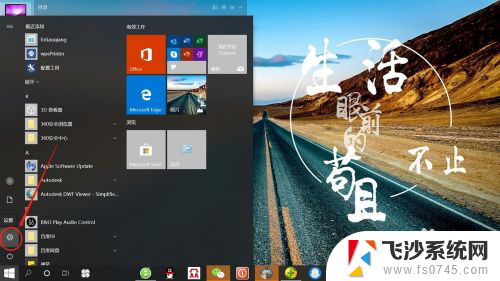
2.在“系统设置”页面,点击“个性化”,打开“个性化设置”。
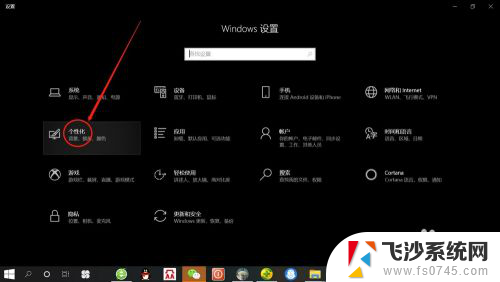
3.在“个性化设置”页面,点击“锁屏界面”,打开“锁屏界面设置”。
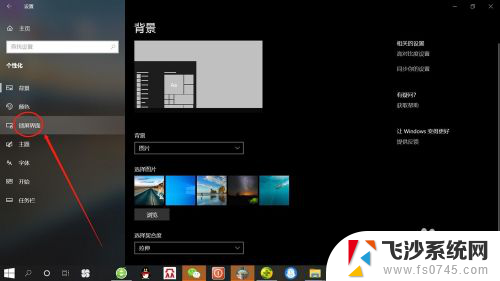
4.在“锁屏界面设置”页面,点击“屏幕超时设置”,打开“屏幕超时设置”。
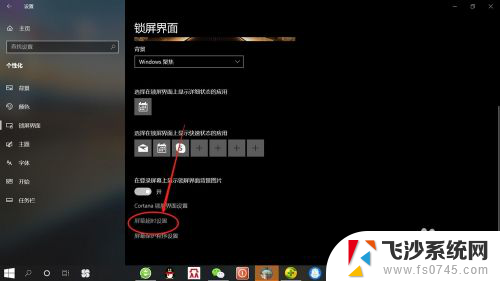
5.在“屏幕超时设置”页面,可分别设置使用电池电源和接通电源情况下屏幕使用时间。根据自己需要设置“时间”,如下图所示。
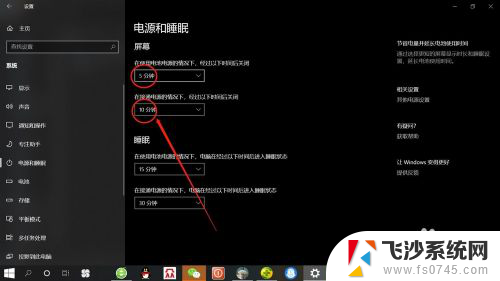
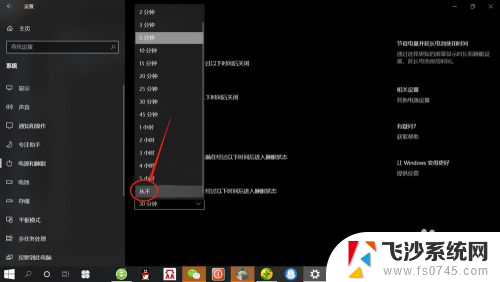
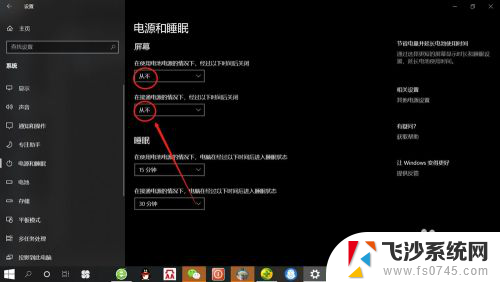
以上就是屏显日历,时间怎么设置的全部内容,如果遇到这种情况,你可以根据以上操作解决问题,非常简单快速,一步到位。